Artan kurlar sebebiyle, günümüzde bilgisayar parçalarımızı güncellemek maalesef bir hayli zor. Bu sebepten dolayı, sizlere para harcamadan bilgisayarınızın performansını arttırabileceğiniz bu rehberi hazırlama kararı aldık!
İlk olarak gereksiz önbellek dosyalarını temizlemek ile başlayalım. Windows+R tuşlarına basıyoruz. Sol alt kısımda “Çalıştır” sekmesi açılacaktır. Açılan sekmeye “%temp%” yazıyoruz. Enter’a bastıktan sonra karşımıza bir klasör gelecek. Bu klasörün içerisindeki tüm dosyaları siliyoruz. Bu yöntem ile önbellekte gereksiz yer kaplayan dosyalardan arınmış olduk.

İkinci adımda ise, tekrardan Windows+R tuşlarına basarak çalıştır’ı açıyoruz. Pencereye “cleanmgr” yazıyoruz ve enter’a basıyoruz. Karşımıza disk temizleme ekranı çıkacaktır. Eğer sürücü seçin sekmesi geldiyse, Windows’un kurulu olduğu diski seçip Tamam’a basıyoruz. Disk temizleme ekranında temizlenmesini istediğimiz ögelerin kutusunu işaretleyip Tamam tuşuna basıyoruz. Bu işlem ile önbellek dosyalarını biraz daha temizlemiş olduk.

Üçüncü adımımızda Windows tuşuna basıyoruz ve arama yerine “denetim masası” yazıp enter’a basıyoruz. Ardından açılan sayfadan “donanım ve ses” sekmesine tıklıyoruz. Arından “Güç Seçenekleri” simgesine tıklıyoruz. Açılan sayfada “Ek Planları Göster” tuşuna basıyoruz ve açılan kısımdan “Yüksek Performans” modunu seçip sekmeyi kapatıyoruz. Bu işlem bilgisayarımızın tam performansta çalışmasına olanak sağlayacaktır.
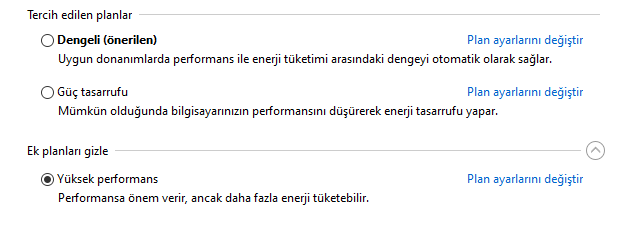
Şimdi ise komut işlemi uygulamasını açmamız gerekiyor. Bunun için Windows tuşuna basıp arama yerine “cmd” yazıyoruz. Üzerine sağ tıklayıp “Yönetici olarak çalıştır” kısmına tıkladıktan sonra cmd açılıyor. Açılan pencereye “sfc /scannow” yazıp enter tuşuna basıyoruz ve bekliyoruz. Burada bilgisayarımız otomatik olarak hasarlı veya eksik sistem dosyalarını tarıyor ve düzeltiyor. İşlem bitene kadar bekledikten sonra sayfayı kapatabilirsiniz.
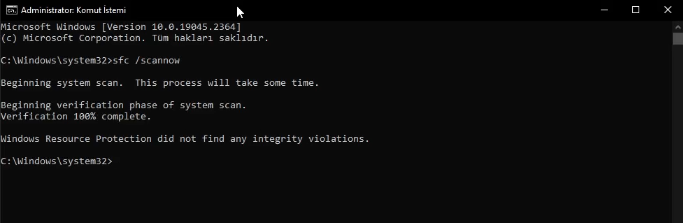
Şimdi ise çoğumuzun basit olduğunu düşünüp atladığı ama aslında çok önemli olan bir kısım var. Windows güncelleştirmeleri. Güncelleştirmeleri yapmak çoğu zaman performansa olumlu yönde katkı sağlayacağı için güncellemelerinizi düzenli olarak denetleyip yapmayı unutmayın!
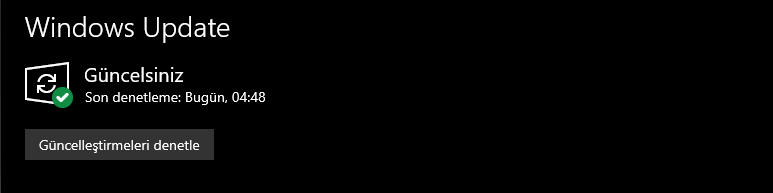
Şimdi ise sırada özellikle ekran kartı yetersiz olan oyuncular için ilaç gibi gelecek bir yöntem var. Windows tuşuna basıp arama yerine “performans” yazıyoruz. Ve çıkan sonuçlardan “Windows’un görünümünü ve performansını ayarla” sekmesine tıklıyoruz.

Ardından açılan pencerede “En iyi performans için ayarla” kutucuğunu işaretleyip tamam’a basıyoruz ve pencereyi kapatıyoruz. Bu işlem Windows’un görünümünü kötüleştirse bile, oyun performansınızı ciddi ölçüde etkileyecektir.
Unutmayın ki, dolu olan bir hafıza birimi, bilgisayarınızı tahmin edemeyeceğiniz kadar yavaşlatabilir. Bunun önüne geçmek için sabit diskinizde en az yüzde 10 boş yer bırakabilirsiniz.
Bildiğiniz gibi, bilgisayarlarımızın en büyük düşmanı sıcaklıktır. Eğer termal macununuz kuruduysa veya soğutucu bileşenleriniz eskidiyse soğutma performansınız düşebilir ve bu da bilgisayarın performans kaybetmesine yol açabilir. İşlemci sıcaklığını kontrol etmek için Core Temp isimli uygulamayı kullanabilirsiniz.
Core temp resmi sitesi: https://www.alcpu.com/CoreTemp/
Ekran kartınızın sıcaklığını ise MSI Afterburner isimli uygulamadan kontrol edebilirsiniz.
Msi Afterburner resmi sitesi: https://www.msi.com/Landing/afterburner/graphics-cards
Performans artışı için yapabileceğimiz son şey ise Overclock yani hız aşırtma. Maalesef söylenişi kadar yapması kolay değil. Yakın zamanda Overclock Rehberi yapmayı düşünüyoruz. Takipte Kalın!






Bir yanıt yazın